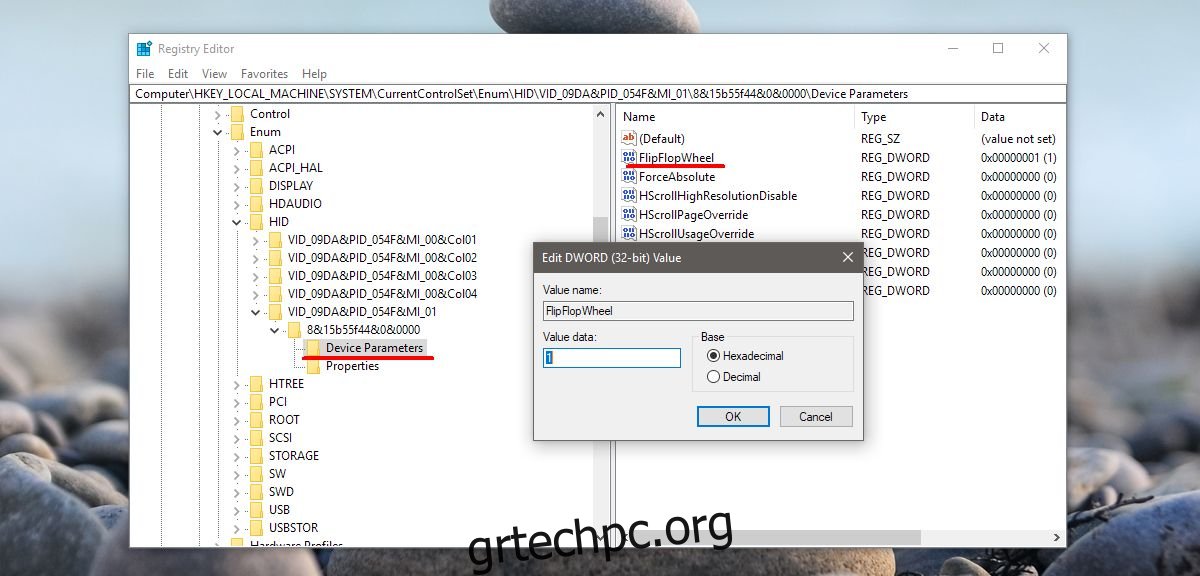Windows 10, που χρησιμοποιούνταν για να έχουν εύκολη πρόσβαση στην επιλογή κατεύθυνσης αντίστροφης κύλισης. Σας επέτρεπε να αντιστρέψετε την κατεύθυνση προς την οποία κύλισε το trackpad σας. Ήταν στην εφαρμογή Ρυθμίσεις στην περιοχή Συσκευές>Ποντίκι και επιφάνεια αφής και ήταν ένας απλός μικρός διακόπτης που έπρεπε να γυρίσουν οι χρήστες. Τα Windows 10 αφαίρεσαν την επιλογή αντίστροφης κατεύθυνσης κύλισης, πιθανώς μέσω μιας ενημέρωσης. Αυτό έχει αφήσει τους χρήστες των Windows χωρίς απλό τρόπο να αντιστρέψουν την κατεύθυνση κύλισης στα Windows 10. Τα καλά νέα είναι ότι είναι ακόμα δυνατό, αλλά πρέπει να ξέρετε πού να ψάξετε. Δείτε πώς μπορείτε να αντιστρέψετε την κατεύθυνση κύλισης στην επιφάνεια αφής και για έναν τροχό ποντικιού στα Windows 10.
Είναι σημαντικό να διαφοροποιήσετε τη συσκευή για την οποία θέλετε να αντιστρέψετε την κατεύθυνση κύλισης. Το ποντίκι είναι το περιφερειακό που συνδέετε στη συσκευή σας. Μην το θεωρείτε συνώνυμο με το trackpad του φορητού υπολογιστή σας.
Αντίστροφη κατεύθυνση κύλισης – Επιφάνεια αφής
Ανοίξτε την εφαρμογή Ρυθμίσεις. Μεταβείτε στο Devices>Touchpad. Κάντε κλικ στην επιλογή Πρόσθετες ρυθμίσεις στη δεξιά στήλη. Αυτό θα ανοίξει ένα νέο παράθυρο που ονομάζεται Ιδιότητες ποντικιού. Αναζητήστε μια καρτέλα που λέει “Ρυθμίσεις πληκτρολογίου κλικ” ή “Ρυθμίσεις συσκευής”. Εάν έχετε εγκατεστημένα προγράμματα οδήγησης Synaptics, αυτή η καρτέλα θα έχει το λογότυπο Synaptics.
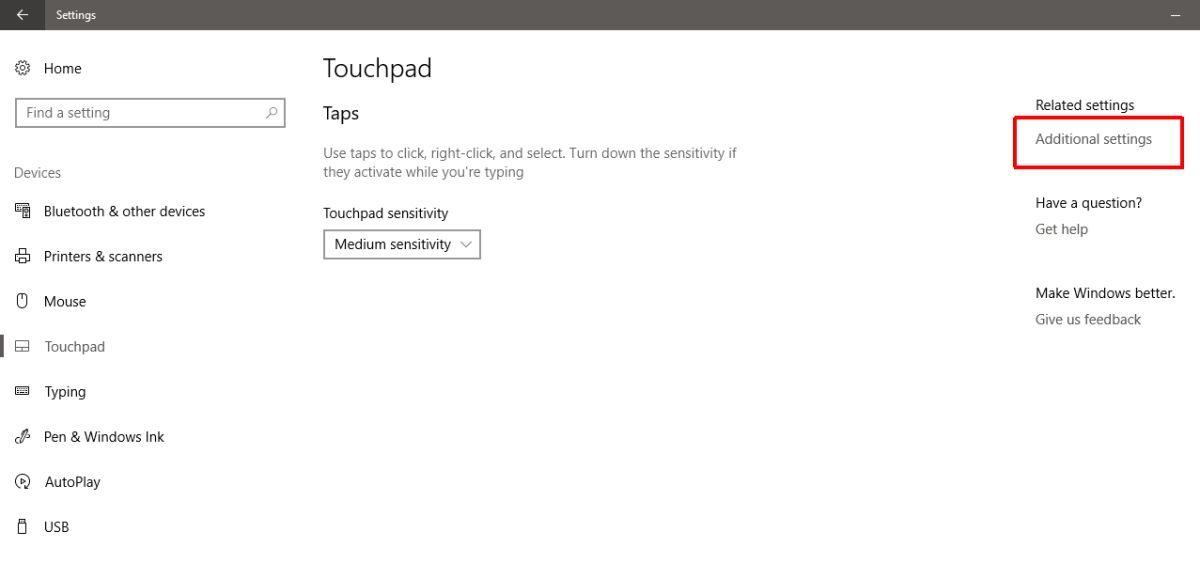
Οι χρήστες που διαθέτουν φορητό υπολογιστή Asus ή Lenovo ενδέχεται να δουν μια διαφορετική καρτέλα σύμφωνα με τις γραμμές “Έξυπνες χειρονομίες” ή κάτι παρόμοιο. Σε αυτήν την καρτέλα, κάντε κλικ στη συσκευή σας και κάντε κλικ στο κουμπί «Ρυθμίσεις». Εναλλακτικά, εάν δείτε ένα κουμπί ρυθμίσεων Clickpad, κάντε κλικ σε αυτό. Τα κουμπιά και το μενού που βλέπετε εδώ θα διαφέρουν ανάλογα με τον κατασκευαστή του φορητού υπολογιστή σας και τα προγράμματα οδήγησης που χρησιμοποιείτε.
Στο παράθυρο ιδιοτήτων clickpad, επιλέξτε «Κύλιση με δύο δάχτυλα». Δίπλα θα εμφανιστεί ένα κουμπί με γρανάζια. Κάντε κλικ σε αυτό για να μεταβείτε στις ρυθμίσεις για τη συγκεκριμένη χειρονομία.
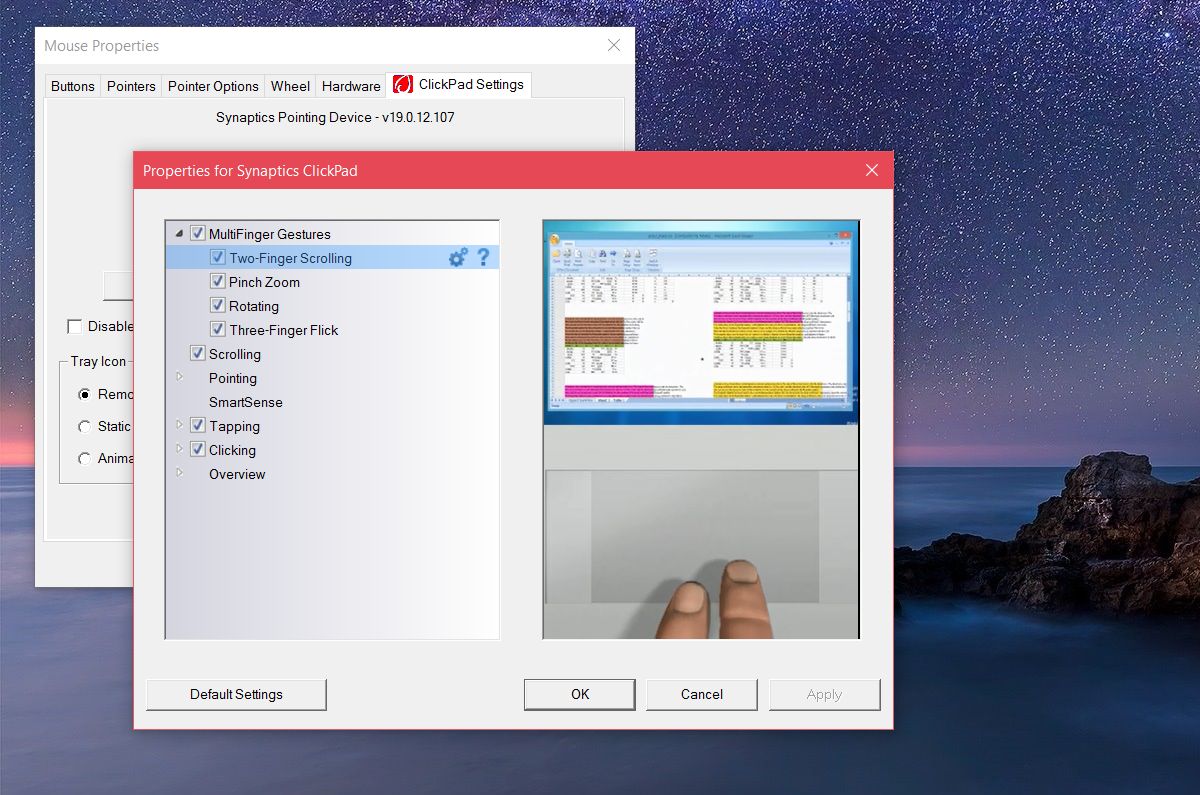
Στο παράθυρο κύλισης με δύο δάχτυλα, θα δείτε την επιλογή «Ενεργοποίηση αντίστροφης κατεύθυνσης κύλισης». Επιλέξτε/αποεπιλέξτε το για να ταιριάζει στις ανάγκες σας. Κάντε κλικ στο Apply και τελειώσατε.

Αντίστροφη κατεύθυνση κύλισης για τον τροχό του ποντικιού
Εάν χρησιμοποιείτε ποντίκι με το φορητό υπολογιστή ή τον επιτραπέζιο υπολογιστή σας, οι ρυθμίσεις της επιφάνειας αφής δεν πρόκειται να αντιστρέψουν την κατεύθυνση κύλισης για τον τροχό του ποντικιού. Πρέπει να ψάξετε στο μητρώο των Windows. Πρέπει επίσης να γνωρίζετε το αναγνωριστικό VID για το ποντίκι σας.
Ανοίξτε τη Διαχείριση Συσκευών από την αναζήτηση των Windows. Αναπτύξτε την ενότητα “Ποντίκια και άλλες συσκευές κατάδειξης”. Κάντε διπλό κλικ στο ποντίκι σας (όχι στο TouchPad) για να ανοίξετε τις ιδιότητές του. Μεταβείτε στην καρτέλα “Λεπτομέρειες”. Ανοίξτε το αναπτυσσόμενο μενού «Ιδιότητα» και επιλέξτε «Διαδρομή παρουσίας συσκευής» από τις επιλογές. Κάντε δεξί κλικ στην τιμή που λαμβάνετε στην ενότητα “Τιμή” και αντιγράψτε την. Επικολλήστε σε ένα αρχείο Σημειωματάριο ώστε να είναι εύκολο να το αναζητήσετε.

Στη συνέχεια, ανοίξτε το μητρώο των Windows. Πληκτρολογήστε “Regedit” στη γραμμή αναζήτησης των Windows, κάντε δεξί κλικ σε αυτό και εκτελέστε το ως διαχειριστής. Πλοηγηθείτε στην ακόλουθη τοποθεσία.
HKEY_LOCAL_MACHINESYSTEMCCurrentControlSetEnumHID
Τώρα, δείτε την τιμή της συσκευής που αντιγράψατε από τη Διαχείριση Συσκευών και συγκρίνετε την με τα κλειδιά που βλέπετε στο Μητρώο. Αναπτύξτε το κλειδί που αντιστοιχεί στην τιμή VID για το ποντίκι σας.

Αναπτύξτε το κλειδί και αυτό που βρίσκεται κάτω από αυτό. Θα έχει ένα αλφαριθμητικό όνομα που δεν θα έχει νόημα για εσάς. Κάτω από αυτό το κλειδί, αναπτύξτε το κλειδί «Παράμετροι συσκευής». Υπάρχει μια καταχώρηση DWORD εδώ που ονομάζεται ‘FlipFlopWheel’, κάντε διπλό κλικ και ορίστε την τιμή της σε 1 για να αντιστρέψετε την κατεύθυνση κύλισης για τον τροχό του ποντικιού σας. Κάντε κλικ στο Ok, αποσυνδεθείτε και συνδεθείτε ξανά για να τεθεί σε ισχύ.